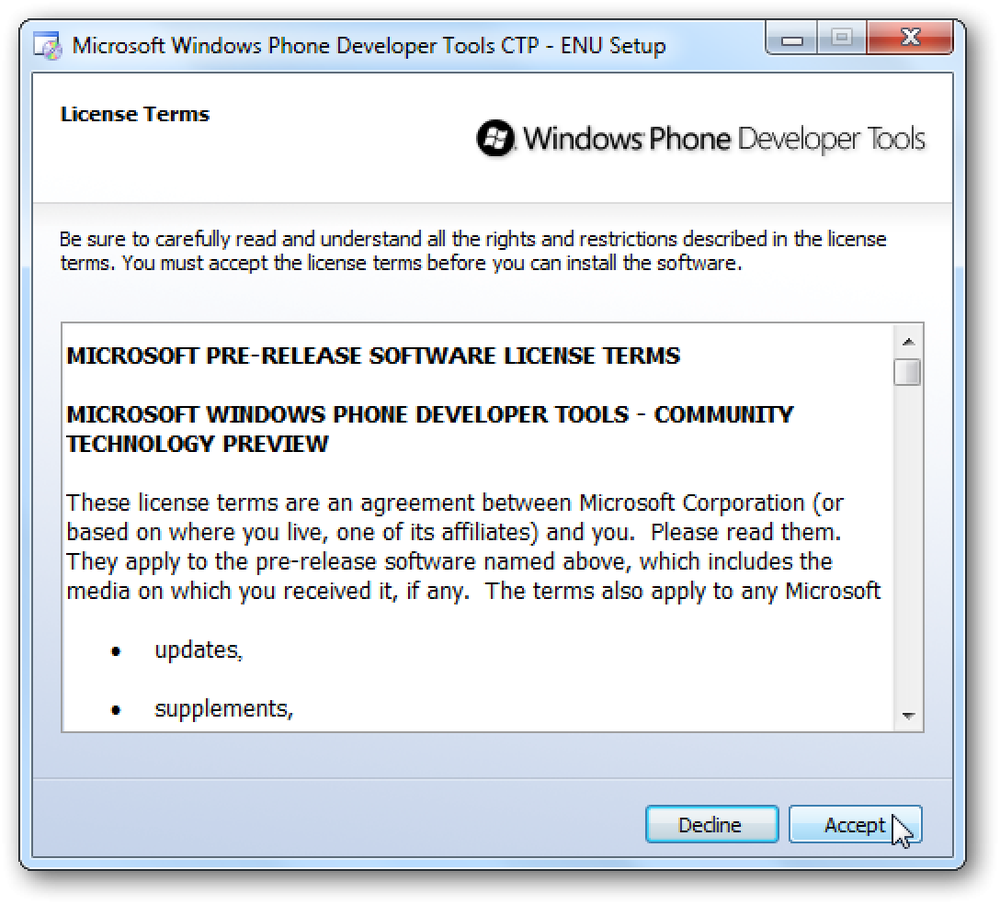ホームミュージシャンとしては、通常、Fruity Loopsや他のVST(Virtual Studio Technology)インストゥルメントなどのプログラムをお気に入りのDAWに含めることになります。 (デジタルオーディオワークステーション). 予算が限られている場合、これらのプログラムは十分に高価です。ハードウェアの購入はもちろんのことです。家の音楽家のための一般的な装置はMIDIキーボードです。あなたがすでにゲームコントローラを持っているなら、あなたは100ドル以下のためにこのチュートリアルでまともなものを買うことができます…無料!さまざまなオーディオソフトウェアで可能な設定が非常にたくさんあるので、このハウツーはあなたを始めるためのものです。これらの基本を理解したら、いろいろ試して、適切な設定の組み合わせを見つけることができます。私は数年前にUSB LogitechコントローラとFruity Loops Studio 8を使っています. あなたがする必要がある最初の事は仮想MIDI入力ポートとして機能するMIDIヨークをダウンロードしてインストールすることです。サイトはそれを述べていないが...このアプリケーションはVistaと互換性があります. 次に、フリーウェアのアプリケーションAvis Rejoice V 1.6をダウンロードしてください。 RejoiceはどんなUSB入力コントロールもMIDIコマンドとして入力することを可能にします. 最初はMIDI Yokeで変更する必要のある設定はありません。ゲームパッドコントローラボタンコマンドを割り当てるためにRejoiceを起動したいでしょう。 Rejoiceを起動する前に、ゲームパッドが接続されていることを確認してください。. それでは、Rejoiceの2番目のセクションでButtonフィールドを選択し、コントローラーのボタンの1つを押したまま、 「ノートオン」 コマンドをクリックして[追加]ボタンをクリックします。コントロールを割り当てたいすべてのボタンに同じ手順を繰り返します。バックグラウンドで実行させる必要があるのでRejoiceを最小化してください。. この記事のために、私は私のコントローラーの私の1,2,3と4つのボタンを次のように割り当てました。 「ノートオン」 コマンド。ゲームパッドコントローラが設定されたので、Fruity Loopsを開いてOptions MIDI settings(F10)に行きます。. 設定では、探すべきことがいくつかあります。入力セクションでMIDIヨーク1が有効でアクティブになっていることを確認してください。また、Controller...
の仕方 - ページ 210
ポータブルアプリケーションは、外出先で仕事をするのに非常に役立ちますが、ポータブルサーバーはどうですか。フラッシュドライブをポータブルWebサーバーに変える方法は次のとおりです。. 入門 私たちのフラッシュドライブにフルWebサーバーを置くために、私たちはXAMPP Liteを使うつもりです。この軽量の事前設定済みサーバーには、最新バージョンのApache、MySQL、およびPHPが含まれているため、ほとんどのWebサイトおよびWebアプリケーションを直接実行できます。 FileZilla FTPサーバーやOpenSSLなどのより多くの機能を含む完全なXAMPPを使用することができますが、ほとんどの目的のために、軽量バージョンはポータブルサーバーには十分です。. XAMPP Lite(の最新バージョンをダウンロードする下のリンク)このチュートリアルでは、自己解凍型のEXEバージョンを使用しました。 ZIPファイルを選択して自分でファイルを抽出することもできますが、実行可能ファイルを使用するほうが簡単です。. インストーラを実行し、[参照]をクリックしてサーバのインストール先を選択します。. フラッシュドライブまたはその中のフォルダを選択して、[OK]をクリックします。フラッシュドライブに250MB以上の空き容量があることを確認してください。 XAMPPはxamppliteフォルダを作成し、インストール中にその中にすべてのファイルを保存します. インストールをクリックすると、すべてのファイルがフラッシュドライブに解凍されます。フラッシュドライブの速度によっては、少し時間がかかる場合があります。. 抽出プロセスが完了すると、コマンドプロンプトウィンドウが開き、インストールが完了します。最初のプロンプトで、スタートメニューとデスクトップにショートカットを追加するかどうかを尋ねられます。ポータブルサーバーへのスタートメニューリンクを作成したくないので、「n」を入力します。. XAMPPのディレクトリを自動的に設定するために“ y”を入力してください。. 最後に、「y」を入力してXAMPPを完全に移植可能にします。特定のドライブ文字なしで実行するようにサーバーを設定するので、サーバーはどのコンピュータからでも実行できます。. XAMPPはあなたの変更を確定します。すべて完了したらEnterキーを押します. セットアップは自動的にXAMPPのコマンドラインバージョンを起動します。初回実行時に、タイムゾーンが正しいことを確認してください. 以上です! 1を入力してXAMPPのコントロールパネルを実行するか、フラッシュドライブを搭載した他のコンピュータからXAMPPを終了して実行することができます。. ポータブルWebサーバーキットを完成させるには、フラッシュFirefoxにポータブルFirefoxまたはIron Browserをインストールして、お気に入りのブラウザをいつでも使用できるようにすることをお勧めします。. ポータブルサーバーを実行する あなたのポータブルサーバーを使うのはとても簡単です。フラッシュドライブのxamppliteフォルダを開き、xampp-control.exeを起動します。. Webサーバーを稼働させるには、ApacheとMySqlの横にある[開始]をクリックします。. 注意してください:これはWindowsサービスとしてサーバーを実行するのでSvcボックスをチェックしないでください。 XAMPPを移植可能にするために、サービスとして実行したくない! Windowsファイアウォールは、サーバーをブロックしているように指示することがあります。サーバーへのアクセスを許可するには、[アクセスを許可]をクリックします。. 実行したら、[管理]をクリックして、ローカルWebサーバーから実行されているデフォルトのXAMPP管理ページを開くことができます。または、ブラウザでhttp://...
多くの人々は私にWindows VistaのデフォルトのClearTypeフォントスムージングが嫌いであることを私に表明し、設定をより良いものに変更する方法を求めました。ここにいくつかの選択肢があります。 ClearTypeを無効または有効にするだけです。 (まだCRTモニターを使用している場合は、とにかくClearTypeを使用しないでください。) XP用のMicrosoftのClearType Tuner PowerToyをインストールします(Vistaでは動作しますが、動作していないとしても)。 セットアッププログラムをダウンロードしてインストールを開始すると、エラーメッセージが表示されますが、無視してかまいません。本当に心配な場合は、復元ポイントを作成します。プログラムの実行ボタンをクリックしてインストールを開始してください。. インストールが完了したら、すぐにウィザードが起動しました。表示されない場合、またはClearType Tuningウィザードをもう一度開く場合は、コントロールパネルを開いて[表示とカスタマイズ]をクリックしてください。ウィンドウ下部にClearType Tuningが表示されます。. ユーティリティを起動したら、ウィザードを実行しても問題ありませんが、[詳細設定]タブをクリックして設定を直接変更することもできます。. ウィザードを起動すると、最適と思われるボックスをクリックしたときにいくつかの画面が表示されます。ウィザードの最後に、設定を変更して閉じます。. 代わりに[詳細設定]タブをクリックした場合は、設定を直接変更できます。私のデフォルト値は1.2で、実際には私が好む値ですが、明るくしたり暗くしたりすることをお勧めします。. 設定の調整が完了したら、新しい変更を有効にするためにウィンドウを再び閉じる必要があります。それは価値があるでしょう! 同じことを実行するためのレジストリハッキングがいくつかあることに注意してください。ただし、この便利なユーティリティの代わりにレジストリハックを使用する理由はわかりません。. MicrosoftからClearType PowerToyをダウンロード
Microsoftが2月に開催されたMobile World Congressで発表されて以来、新しいWindows Phone 7シリーズの登場が予想されていました。今、無料の開発者ツールのおかげで、あなたはあなたのPC上で基本的なWindows Phone 7シリーズデバイスの直接の経験を得ることができます. Windows Phone 7シリーズは、Microsoftのモバイル分野における大きな変化を表しており、絶賛されたZune HD UIを革新的な電話プラットフォームにもたらしました。 Windows Mobileは他のSmartphoneプラットフォームの背後にいると批判されることが多々ありましたが、Microsoftはこの新しい今後のリリースでリードを取り戻そうとしています。プラットフォームには、有用であるためにその背後に開発者がいなければなりません。そのため、彼らは今日、誰もがそれのためにアプリを作ることができるように無料の開発ツールのフルセットをリリースしました。あるいは、単にWindows Phone 7で遊ぶ場合は、付属のエミュレータを使って新しいMetro UIを試すことができます。これがあなたのVistaまたは7コンピューターで今日これを行う方法です。. ご注意ください:これらのツールはCustomer Technology Previewリリースなので、プレリリースソフトウェアを快適に使用できる場合にのみインストールしてください。. 入門 まず、Windows Phone Developer Tools CTPをダウンロードします(下のリンクそしてインストーラを実行します。これにより、Customer Technology Preview(CTP)版のWindows Phone、Windows Phoneエミュレーター、Silverlight...
近日中にリリースされるmacOS 10.13 High Sierraの最もクールな新機能のいくつかはSafariにあり、あなたはあなたのオペレーティングシステム全体をアップグレードせずに今それらを試すことができます. WWDC 2017の期間中、Appleはより速いSafariのパフォーマンスについて自慢し、すべての自動再生ビデオのための新しいブロック機能を披露し、そしてあなたの動きを追跡することから広告をブロックすることについて話しました。 Safari Technology Previewでこれらの機能を試すことができます。この無料ダウンロードは主にWeb開発者を対象としており、Web開発者は自分のサイトがMacOSおよびiOS用のSafariの今後のバージョンで機能することを確認するためにこのツールを使用できます。しかし、macOS High Sierraで予定されている機能など、新機能を試す簡単な方法でもあります。. はじめに、AppleのWebサイトのSafari Technology Previewページにアクセスしてから、現在のオペレーティングシステムのバージョンをダウンロードしてください。. DMGファイルをマウントすると、PKGファイルが見つかります。. ソフトウェアをインストールするためのプロンプトに従って、PKGをダブルクリックしてインストールプロセスを実行します。. インストーラが完了すると、Safari Technology Previewがアプリケーションフォルダに表示されます。アイコンはSafariのものと同じに見えますが、青ではなく紫色であるため、2つのプログラムを区別しやすくなります。. そしてそれらは本当に2つの異なるプログラムです。あなたのSafariの設定はどれも過剰にブックマーク、履歴、無に転送されません。それは、あらゆる目的と目的のために、別々のブラウザです。. あなたは本当に、本当にあなたのメインブラウザとしてSafari Technology Previewを使うべきではない:Appleはまだバグを解決している。しかし、パイプラインの新機能を見たいだけであれば、. 例:メニューバーに「Safari Technology Preview」をクリックすると、新しい「Settings for This Website」項目が表示されます。これにより、どのWebサイトでもデフォルトでReader Modeを使用できます。....
新しいソフトウェアリポジトリを有効にすることなく、Firefox、Chromium、またはVLCの最新バージョンをチェックしたいですか。たくさんの依存関係をインストールせずにKompozerやAudacityを試してみませんか? PortableLinuxAppsを助けに. PortableLinuxAppsは、サポートされている任意のシステムで動作する単一のバイナリファイルとしてパッケージ化された、多くの一般的なアプリケーションを提供する比較的新しいWebサイトです。当分の間、正式にサポートされているLinuxは、32ビットバージョンのUbuntu 10.04、OpenSUSE 11.3(GNOME)、およびFedora 12(GNOME)です。 Linuxディストリビューションの32ビット版と64ビット版のどちらを使用しているのかわからない場合は、こちらのガイドをご覧ください。. アプリケーションを実行可能にする Webサイトで提供されているアプリケーションを使用するには、それらを適切な場所に保存してから、ファイルに実行可能フラグを設定します。. GUIを使用してこれを行うには、ダウンロードしたバイナリファイルを右クリックして[プロパティ]をクリックします。. Permissionsタブに行き、ラベルの付いたチェックボックスにチェックマークを付けます。 プログラムとしてファイルの実行を許可, そして閉じるをクリック. あなたがGUIを通してこれをしているなら、あなたは一度に複数のアプリケーションを選択し、それらの設定を編集することができます。. あるいは、以下のコマンドで端末からこれを行うこともできます。 chmod a + x 実行可能フラグが設定されたら、それを実行するために単にアプリケーションをダブルクリックしてください. いくつかのアプリケーションをテストする 利用可能なアプリケーションをいくつか試したところ、それぞれが期待通りに動作していたことがわかりました。. Firefox 4.0の最近のベータ版がロードされました。フルインストールをすることなく新しい機能をテストすることができます。. 注:テストでは、Firefox Beta 4とインストール済みのFirefox 3.6.7を切り替えることはできましたが、両方を同時に実行することはできませんでした. Google Chromeがベースとしているオープンソースプロジェクト、Chromiumの最近のビルドをテストできました....
新しいMacBook Proのタッチバーに興味があるが、それが追加料金を支払う価値があるかどうかわからない?無料のMacアプリであるTouchéを使うと、Appleのタッチスクリーンによるキー列の置き換えがどのように機能するかをプレビューでき、最新バージョンのmacOS Sierraを実行しているすべてのMacで動作します。. このアプリは、日常的なコンピュータの使用には実用的ではありません。フローティングウィンドウ内のタッチバーインタフェースです。しかし、タッチバーがどのように機能するのかについて興味があるなら、これはあなたが真新しいMacBook Proを買わずに実際に試すことができる最も近いものです。これを設定する方法と、それを使って遊んでいる間に学んだことのいくつかを次に示します。. Touchéを使用してタッチバーをシミュレートする こちらからTouchéをダウンロードできます。インストールするには、アプリケーションを解凍してApplicationsフォルダにドラッグするだけです。このアプリケーションが動作するにはmacOS 10.12.1が必要です。アプリケーションが動作しない場合は、ここに最新バージョンのmacOSをダウンロードしてインストールする必要があります。. Touchèを起動すると、オーバーレイウィンドウが表示されます。. このウィンドウはタッチバーをシミュレートしており、マウスを使って操作することができます。たとえば、明るさアイコンの左にある矢印をタップすると、ほとんどのMacBookモデルの物理的なキーに似たレイアウトが表示されます。. あなたはTouchéのためにいくつかの好みを設定することができます。アプリケーションが最初に開いたら、メニューバーの[Touché]をクリックしてから、[設定]をクリックします。. ここから、いくつかのキーボードショートカットを設定できます。. コンピュータの使用中にプログラムにすばやくアクセスして非表示にできるように、「Toggle Touch Bar」のショートカットを追加することをお勧めします。. タッチバーのしくみ:いくつかの例 仮想タッチバーが機能するようになったので、Macを使用して、何が提供されるのかを確認します。この機能をサポートしているサードパーティ製ツールはまだほとんどありませんが、Apple独自のアプリケーションのほとんどはサポートしています。. たとえば、Safariを閲覧中に、現在開いているすべてのタブを表す一連のスクリーンショットがあることに気付きました。. それらをタップしてタブを切り替える. Pagesで文書を編集している間、タッチバーにはいくつかの基本的な書式設定オプションがあります。. iOSのキーボードのように、テキストの候補も表示されます。たとえば、「tomato」と入力すると、トマト絵文字の推奨が表示されます。. もう1つ気づいたことがあります:ターミナルを使用している間、タッチバーはあなたが走っているどんなコマンドのためにでもあなたにすばやく「man」ボタンを与えます。それをタップすると、問題のアプリケーションのmanページが表示されます。. 端末ユーザーはまだ物理的なエスケープキーを見逃すことになりますが、抜け目がないためにキャップロックを再マップすることができます. このアプリは、新しいハードウェアを必要とせずにあなたにタッチバーの簡単な試用を与えます。これらの機能を定期的に使用していると想像できる場合は、MacBookをタッチバー付きのMacBookにアップグレードすることを検討してください。しかし、物理的な鍵を好むことに気付いた場合は、この機能に余分な費用をかけないようにしてください。少なくとも現時点ではありません。Appleがこの2番目の画面についてより多くの計画を立てていると確信しています。.
Firefox 3のリリースとダウンロードに関する新しい世界記録の設定をめぐるすべてのファンファーレを受けて、多くの人々がFirefoxの不安定さに問題を抱えているという事実はシャッフルの中で迷子になるようでした…そこで私はトラブルシューティングのリストを書くことにしましたあなたの問題を解決するのに役立つかもしれない方法. Firefox 3がクラッシュするのにはいくつかの理由があります。それには、これらのいずれかを含む、または何か他のものが考えられます。 互換性のない、またはバグのある拡張 バギープラグイン 古い2.xプロファイルを3.0にアップグレードする(新しいプロファイルを使用するのが最も効果的です) スパイウェア/ウイルス XPとの互換性の問題 ビデオカードドライバ(古いドライバを使用していないことを確認してください) タブレットPCの非互換性 大声でくしゃみをする あなたは記事を読み、あなたに当てはまるかもしれないステップを通らなければなりません…最後の、そして潜在的に最善のオプションは完全にFirefoxをアンインストールし、あなたのプロファイルフォルダをすべて削除し、そしてそれを再びインストールすることです。下にカバー. セーフモードで実行 あなたがすることができる最初のトラブルシューティングステップの1つはアドオンまたは拡張なしで動くであろうセーフモードでFirefoxを走らせることです。スタートメニューを見るだけで、その項目が表示されます。 あるいは、コマンドラインから: firefox.exe - セーフモード セーフモードでの実行中にFirefoxがクラッシュしなくなった場合は、次のいずれかに問題があることがわかります。 プラグイン 拡張機能 設定 プロフィール セーフモードで問題が解決しない場合は、互換モード(後述)を使用して、完全にアンインストールしてから再インストールする方法を試してください。下記の「その他の既知の問題」も確認してください。. 新しいプロファイルを作成する(セーフモードで問題が解決した場合) コマンドプロンプトを開くか、単にfirefox.exeのフルパスを入力し、最後に-profilemanagerスイッチを追加してFirefoxの[Choose User Profile]画面を起動します。ここで新しいプロファイルを作成するか、または別の. firefox.exe...